При работе с некоторыми устройствами команду «Окей, Google» можно произносить немного по-другому.
Как включить голосовой поиск
- На телефоне или планшете Android откройте приложение Google .
- В правом верхнем углу нажмите на значок своего профиляНастройкиГолос.
- В разделе «Окей, Google» выберите Voice Match.
- Включите функцию Окей, Google.
Как начать голосовой поиск
- На телефоне или планшете Android откройте приложение Google .
- Скажите «Окей, Google» или нажмите на значок микрофона .
Как изменить настройки команды «Окей, Google»
Настройки могут отличаться в зависимости от устройства и версии приложения Google. Некоторые функции доступны не на всех языках.
Режимы работы команды «Окей, Google»
- Окей, Google
Если экран включен или устройство заряжается, команду можно давать независимо от того, что открыто на экране. Обратите внимание, что в этом режиме функция может помешать работе других сервисов с голосовым управлением. - Во время вождения
Команду можно давать при использовании Google Карт и Android Auto. - Всегда включено
Команда срабатывает независимо от того, включен ли экран.
НЕПРАВИЛЬНО РАБОТАЕТ ГОЛОСОВОЙ ПОИСК В АНДРОИД ТВ? НЕ ИЩЕТ В ПРИЛОЖЕНИЯХ? ИСПРАВИМ!!
Настройки для заблокированного экрана
- Разблокировка с помощью Voice Match
Вы можете открывать сайты и выполнять другие действия с помощью команды «Окей, Google», не отключая блокировку экрана вручную. Однако для этого необходимо, чтобы ваш голос успешно распознавался. - Персональные результаты
Если включена эта функция, при голосовом поиске показываются персональные результаты, в том числе когда устройство заблокировано.
Образец голоса с командой «Окей, Google»
- Перезаписать образец голоса
Если Google не удается распознать ваш голос, создайте новый образец. Если этой настройки нет, возможно, вы не включили функцию «Окей, Google». - Удалить образец голоса
Вы можете удалить записанный на устройстве образец голоса.
- Если вы используете приложение Google на нескольких устройствах, включите функцию «Окей, Google» на каждом из них.
- Проверьте, установлена ли на вашем устройстве актуальная версия приложения Google. Если нет, скачайте ее в Google Play.
- Убедитесь, что на телефоне установлена последняя доступная версия Android. Подробнее о том, как обновить версию Android…
Как удалить образцы голоса
Когда вы настраиваете Voice Match в параметрах Ассистента, аудиозаписи с вашими голосовыми запросами и командами сохраняются в аккаунте Google. При желании вы можете их удалить.
- На телефоне или планшете Android откройте страницу myactivity.google.com.
- В строке поиска действий нажмите на значок «Ещё» Другие действия в Google.
- В разделе «Активация Voice Match и Face Match» выберите Перейти к данным.
- Нажмите Удалить все образцы голоса и лицаУдалить.
Какие голосовые команды можно использовать
Если голосовой поиск доступен в вашей стране и на вашем языке, большинство приведенных примеров будут работать. Некоторые команды доступны не на всех языках.
Настройки аккаунта: «Открой настройки аккаунта Google».
История поиска: «Покажи историю поиска в Google».
Настройки конфиденциальности: «Измени настройки конфиденциальности Google».
Настройки безопасности: «Измени настройки безопасности Google».
Установка будильника: «Разбуди меня в 7 утра» или «Разбудить меня в пятницу в 7 утра».
Создание напоминания: «Напомни мне позвонить Пете в 18:00» или «Напомни мне купить горький шоколад в ГУМе».
Просмотр SMS: «Показать сообщения от Виктора по поводу обеда».
Создание мероприятия в Google Календаре: «Назначить встречу на Пушкинской площади в субботу в 19:00».
Просмотр предстоящих платежей: «Мои платежи» или «Мои платежи в «Скайпе» за 2013 год».
Просмотр расписания: «Что у меня запланировано на завтра?» или «Когда следующая встреча?»
Звонок другу: «Позвони Лене Ивановой» или «Позвони маме».
Отправка SMS другу: «Напиши Алексею, что я опоздаю на 5 минут».
Отправка сообщения в чате Hangouts: «Отправить сообщение Владимиру через Hangouts» или «Начать чат в Hangouts».
Видеовстреча Hangouts: «Выполнить видеовызов» или «Начать видеовстречу с Евгенией по Hangouts».
Отправка электронного письма: «Отправь Кристине электронное письмо, тема, новые туфли, сообщение, хочу показать тебе свои новые туфли, точка».
Проверка голосовой почты: «Воспроизвести голосовые сообщения».
Прослушивание музыки: «Включить Земфиру» или «Включить песню «Дельфины».
Определение песни: «Что это за песня?»
Поиск музыки: «Какие песни поет Лена Василёк?»
Прослушивание радиостанции из Google Play: «Включить какую-нибудь музыку».
Просмотр фильма из Google Play: «Включить «Морозко».
Получение сведений о сериале по телевидению: «Что сейчас идет по телевизору?»
Чтение книги из Google Play: «Почитать «Золотого теленка».
Поиск фильмов: «Какие фильмы идут сегодня вечером?» или «Где показывают фильм «Голодные игры»?»
Поиск изображений: «Показать фотографии Байкала».
Создание изображения или видео: «Сделать фотографию» или «Записать видео».
Маршруты: «Маршрут до аэропорта Шереметьево» или «Проложи маршрут до Красной площади».
Поиск мест поблизости: «Где ближайшая кофейня?»
Планирование поездок: «Что посетить в Санкт-Петербурге?»
Просмотр сведения о поездках. «Показать мои авиарейсы» или «Где находится моя гостиница?».
Бронирование столика: «Забронировать столик на двоих в ресторане «Турандот» на вечер среды».
Время: «Который час в Петропавловске-Камчатском?»
Прогноз погоды: «Надевать ли сегодня куртку?» или «Какая погода будет завтра утром?»
Любопытные факты: «Где родился Альберт Эйнштейн?» или «Сколько лет Алле Пугачевой?»
Сведения о биржевых курсах: «Каков курс акций Google?» Внимание! Ознакомьтесь с отказом от обязательств в отношении финансовых данных.
Подсчет чаевых: «Сколько чаевых с 420 рублей?»
Перевод слов и фраз: «Как будет «огурец» по-испански?»
Определения: «Что такое «ономатопея»?»
Конвертация единиц измерения: «Сколько граммов в 16 унциях?»
Решение математических задач: «Чему равен квадратный корень из 2209?».
Отслеживание посылки с помощью подтверждения заказа в Gmail: «Где моя посылка?»
Поиск по приложениям на устройстве: «Найти пиццу в Pizza Hut».
Wi-Fi: «Включить Wi-Fi» или «Выключить Wi-Fi».
Bluetooth: «Включить Bluetooth» или «Выключить Bluetooth».
Фонарик: «Включить фонарик» или «Выключить фонарик».
Голосовую команду «Окей, Google» можно использовать с определенными фразами в некоторых приложениях на мобильном устройстве.
Список приложений и фраз
- Flixster: «Показать в Flixster фильм «Начало».
- Instacart: «Показать товары Instacart в наличии».
- iRobot Home:: «Начать мытье полов».
- Lincoln: «Запустить двигатель Lincoln MKZ».
- NPR One: «Слушать NPR».
- NextPlus: «Отправить сообщение в NextPlus».
- Realtor.com: «Показать в Realtor предложения поблизости».
- Shazam: «Найти эту песню в Shazam».
- Telegram: «Отправить сообщение маме в Telegram».
- Threema: «Отправить сообщение Кате в Threema».
- TripAdvisor: «Показать в TripAdvisor развлечения поблизости».
- Trulia: «Показать в Trulia дома на продажу в Бостоне».
- TuneInRadio: «Открыть TuneIn в режиме для автомобиля».
- Walmart: «Сканировать чек в Walmart».
- WhatsApp: «Отправить сообщение Саше в WhatsApp».
- Wink: «Активировать в Wink режим Home».
- Viber: «Отправить сообщение в Viber».
- Zillow: «Показать в Zillow доступные дома поблизости».
Как Google запоминает ваши любимые приложения
Если вы не назовете приложение (например, просто скажете «Сканировать чек»), вам будет предложено выбрать приложение из списка. После того как вы повторите это несколько раз, Google запомнит, какое приложение вы используете, и будет сразу открывать его.
Чтобы уточняющий вопрос появлялся каждый раз, выполните следующие действия:
- Произнесите или введите команду.
- Нажмите на значок отмены .
- Повторите действие несколько раз.
Где можно использовать голосовой поиск
Функция поддерживается на английском языке в Австралии, Великобритании, Индии, Ирландии, Канаде, Сингапуре, США и ЮАР.
На устройстве должно быть установлено приложение Google 4.0 или более поздней версии, а также включена история приложений и веб-поиска.
Источник: support.google.com
Голосовой поиск что это за программа на андроид

Краткое описание:
Приложение для быстрого голосового поиска на различных ресурсах (Google, Яндекс, Википедия и другие)
Voice Search Advanced — приложение для голосового поиска в Яндексе, Гугле, Википедии, YouTube и Google Play.
Использует приложение Voice Search от Google.
ОСОБЕННОСТИ:
— голосовой поиск на различных языках (EN, RU, FR, DE, PL, IT, ES)
— голосовой поиск в Yandex searchengines
— голосовой поиск в Google searchengines
— голосовой поиск в Wikipedia (EN, RU, FR, DE, PL, IT, ES)
— голосовой поиск в YouTube
— голосовой поиск в Google Play
— всё это в одном удобном приложении
— выбор правильного результата распознавания голоса
— быстрое редактирование вашего голосового запроса
— просто
— быстро
— бесплатно
— поддержка русского и английского языков
Итак, если вы ищите достойное приложение для голосового поиска — Voice Search Advanced это отличный выбор!
Внимание!
— без приложения «Голосовой поиск от Google» — работать не будет.
Требуется android 2.3 и выше.
Русский интерфейс: Да
Что нового
Что нового в этой версии:
— Полностью новый дизайн. Исправлены ошибки.
2.0
— Добавлено красок в дизайн 🙂
— Добавлена возможность прямого текстового набора поискового запроса.
— Добавлена возможность быстрого копирования текста запроса в буфер обмена.
— Добавлено меню «Оценить на Google Play» и «Рассказать друзьям» 😉
Версия 1.5:
— большие перемены в дизайне (надеюсь к лучшему 😉 )
— мелкие ошибки исправлены
Версия 1.7:
— поддерживает поиск на 7 языках
— дополнительные языки поиска в Википедии
— более удобное расположение компонентов и улучшенный дизайн
Источник: 4pda.to
Голосовой поиск на андроид: как установить, активировать и правильно им пользоваться

Трудолюбивые разработчики операционной системы Андроид постоянно вносят разнообразные новшества и стабильно идут в ногу со временем. Вот и теперь, всем обладателям смартфонов и планшетов доступна интересная и удобная голосовая функция «Окей гугл, найди…».
В целом, Окей гугл, найди – это новый голосовой поиск, который с помощью правильных команд и без использования экранной клавиатуры способен отыскать всю необходимую информацию. А после некоторых доработок выполнять другие полезные функции в вашем телефоне, что делает его очень похожим на аналог Siri от Apple.
Но обо всем по порядку. Чтобы функция работала правильно, необходимо ее установить и настроить. Это совсем не сложно, однако нужно точно следовать инструкциям и завершить все шаги до конца.
Что для этого необходимо

Очень часто при покупке гаджета на андроид Google уже установлен. Следует проверить правильность и актуальность учетной записи, а также обновить версию приложения. Войдите в Play Market, в поиске найдите нужное приложение, зайдите в него и нажмите на клавишу ОБНОВИТЬ. Без этой незначительной мелочи вся установка Окей гугл, найди… может не состояться.
Также следует учесть еще один важный факт. Данный голосовой поиск доступен на смартфонах с новой версией Андроид. На официальном сайте Google обозначена версия 4.4, на многих сайтах с полезными советами отталкиваются от 4.1 и выше. Поэтому в любом случае стоит попробовать.
Чтобы узнать версию ОС, откройте НАСТРОЙКИ на своем телефоне, найдите пункт О ТЕЛЕФОНЕ (обычно в самом конце списка). Здесь и будет вся информация об устройстве, включая версию.

Правильная настройка
Теперь можно приступить непосредственно к настройке голосового поиска на Андроид.
Открываем в меню телефона НАСТРОЙКИ, находим пункт АККАУНТЫ или УЧЕТНЫЕ ЗАПИСИ. В них выбираем Google, а затем находим строку под названием ПОИСК. После нажатия по ней откроется новая страница, на которой будут перечислены настройки Окей Гугл. В данном пункте меню выбираем ГОЛОСОВОЙ ПОИСК, а в нем РАСПОЗНАВАНИЕ ОКЕЙ GOOGLE. Теперь перед вами откроется последний пункт настройки, в котором необходимо поставить галочку или флажок возле ИЗ ПРИЛОЖЕНИЯ GOOGLE.

Голосовой поиск фактически готов к использованию, однако необходимо пройти процедуру распознавания голоса. Она стандартная как на устройствах Андроид, так и на других операционных системах. Иногда с первого раза не у всех получается это сделать. Не отчаивайтесь, вторая или третья попытка обязательно станет успешной.

Вот теперь уже почти все. Правда, при таких стандартных настройках голосовая функция О’кей гугл, найди… будет осуществлять поиск только в интернете. Также, должен быть включен и активен Google поиск. В принципе, голосовой поиск различной информации уже удобен и практичен. Но нужно знать, что возможности голосового управления можно значительно расширить на уровне всего телефона.
В таком случае, он будет очень похож на аналог Сири, ни чем ей не уступая.
Есть два способа это сделать:
1. Во многих смартфонах во время настройки появляется не только строка «Из приложения гугл», но и «Из всех приложений». Активировав и ее тоже, голосовой поиск получает доступ во все приложения телефона.

2. Если дополнительной строки не оказалось, корпорация Гугл разработала дополнительное приложение Google Старт (Скачать). После его загрузки и активации, Окей гугл, найди сможет работать со всеми приложениями устройства. А вы, в свою очередь, только голосом управлять ими.

Вот теперь загрузка и настройка окончены. На экране смартфона или планшета появится соответствующее окно, которое даст знать о том, что все сделано правильно.

Не получается произвести настройку
Такая досадная проблема встречается не редко. В основном, причиной всему становится невнимательность и спешка. Если версия Андроид подходящая, значит, вы пропустили одну из важных деталей в установке.
Сначала убедитесь в версии Google, она должна быть обязательно обновлена. Данный нюанс является таким же значимым, как и версия Андроид (ранее уже объяснялось, как это сделать).
Затем поэтапно, согласно инструкции, проверьте каждый шаг настройки. Возможно, пропустили один из них или забыли где-то поставить галочку. В этом случае все можно исправить ручной корректировкой настроек.
Если же вы не заметили ошибок, стоит произвести установку и настройку с самого начала. Это очень часто помогает. Только в этот раз будьте предельно внимательны.
В подавляющем количестве проблем с установкой, один из этих советов всегда срабатывает.
Как пользоваться
Теперь в телефоне живет настоящий личный помощник. Без ваших лишних движений он будет выполнять каждый запрос.
Для начала стоит протестировать основные команды. Произнесите фразу «Окей гугл», в поисковой строке должен появиться значок микрофона, нажмите на него. Теперь проговорите полный запрос «Окей гугл, погода в Нью-Йорке» или «Окей гугл, найди курс валют». Приятный голос ответит на вопросы и выведет информацию на дисплей устройства для наглядности.
Кстати, в самых последних смартфонах на Android голосовая функция установлена по умолчанию. То есть, не нужно произносить сначала первую фразу для активации, просто озвучьте сразу свой вопрос.
Если вы поступили грамотно и мудро, подключив голосовое управление сразу ко всему телефону, примеров его использования станет намного больше.
Голосовыми командами можно:
- Устанавливать будильник;
- Отмечать события и мероприятия в календаре;
- Составлять список дел;
- Отправлять сообщения и делать звонки (в этом случае необходимо произносить имя контакта точно так же, как он записан в телефонной книге);
- Открывать приложения и программы;
- Пользоваться поиском любых запросов через интернет и др.
Примеры полезных команд
При полном доступе вариантов команд невероятно много. Можно менять порядок слов, но произносить фразу четко и понятно по смыслу.
Личный органайзер. Установка напоминаний, будильника, сведения о предстоящих встречах, поездках, событиях, отслеживание своих посылок, активация фото и видео. Для распознавания задач, должны быть задействованы Google now (для напоминаний и уведомлений) и почта gmail (на нее приходят сведения о посылках, бронирование билетов, столиков и т.д.)
Окей гугл напомни позвонить маме в 15.30
…. где моя посылка?
….установи будильник на 7.00
….когда состоится встреча с сестрой?
….что запланировано на понедельник 1 мая?
…..перейди на Гугл.ком
…..открой приложение…
….сделай фото/видео (при этом необходимо открыть камеру) и др.
Звонки и сообщения. Есть возможность совершать звонки, отправлять смс, прослушивать голосовую почту, открывать необходимую информацию о контактах, отправлять электронные письма и публиковаться в социальных сетях.
Окей гугл, набери Александр Петрович или ….позвони папе/папа
….СМС Любимая: купи молоко
….номер телефона Игорь
….электронное сообщение, кому Александр Петрович, тема День рождения, текст сообщения Поздравляю с днем рождения, восклицательный знак.
По подобному алгоритму можно совершать любые другие голосовые команды. Главное, чтобы они производились через приложения из Play Market, почту гугл или гугл поисковик.
Очень удобным станет поиск через карты Google и его систему навигации. Чем больше источников будет подключено, тем больше сможет выполнять голосовой поиск.
Окей гугл, слушать Виктор Цой/что это за песня?/смотреть фильм Молчание ягнят.
Окей гугл, когда родилась Анджелина Джоли?/где находиться статуя Свободы?
….какие фильмы показывают в кинотеатре Свобода/где находится ближайший ресторан?
Экспериментируйте с новыми командами и запросами, делайте свою жизнь современной и легкой.
Уважаемые читатели! Если у вас остались вопросы или есть комментарии по теме статьи — пожалуйста, оставляйте их ниже.
Источник: androidx.ru
Android для чайников №6. Голосовой поиск от Google

Во многих фильмах часто показывают, как человек отдает компьютеру команду живым языком, а тот начинает ее выполнять (например: «Джарвис, занеси эту встречу в мое расписание»). Зрителей это часто удивляет и поражает, а ведь схожая функциональность уже давно есть в любом смартфоне на Android.
Для работы голосового поиска, вам нужно открыть приложение Google Now и произвести первичную настройку.
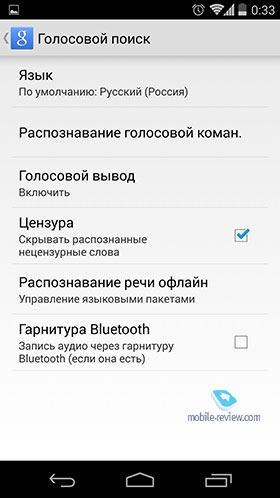
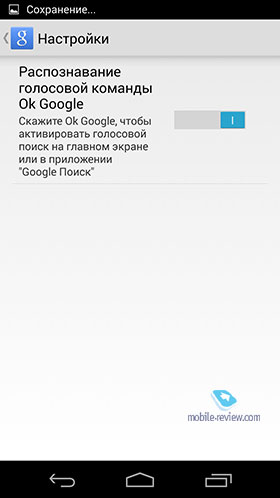
Теперь достаточно запустить Google Now, произнести «Ок, Google!» и один из следующих запросов:
«Заведи будильник через 20 минут»
Я не стал самостоятельно пересказывать все команды, а привел официальный список команд от Google, так как он максимально полно показывает все команды вместе с инструкциями. От себя же отмечу, что большинство из выбранных команд отлично работают, сам я часто использую голосовые напоминалки и настройку будильника. Калькулятор, кстати, тоже довольно неплохо работает.
Пятничная колонка
№167
Когда покупать смартфон?
Посиделки по вторникам
Переход на 2 нм и тонкости техпроцесса
Переход на 2 нм и тонкости техпроцесса
Новостной дайджест
№114
Двойной дисплей
На правах оффтопа
На правах оффтопа. телевидение или интернет
Беседка
Что такое работа и совещания по-илонмасковски?
Что такое работа и совещания по-илонмасковски?
iOS vs Android
Анатомия подделки. airpods 2
РоботоСофт
10 приложений для android 10
Аксессуары
Зачем сдэк требует паспорт?
27 комментариев на «“Android для чайников №6. Голосовой поиск от Google”»
Не знаете в чем может быть проблема? Если я устанавливаю русский, как язык по умолчанию для Google Now, то он на все команды выдаёт только результаты поиска из Google — т.е. сами команды он не выполняет (звонить, ставить будильник и т.д.). Хотя при этом он видно, что голос он распознаёт правильно, и даже контакты распознаёт.
Телефон HTC One, если это важно. Может ещё какие-нить настройки влияют.
Павел Андреев :
Необходимо, чтобы язык системы совпадал с языком поисковика. Если тел на английском, то и в настройках Now надо ставить англ.
Кстати нет. У меня на OnePlus One системный язык английский, так же установлена Google Keyboard с двумя языками (Немецким т.к живу в Германии и русским т.к чаще всего общаюсь на нём) и в настройках Google Now тоже установлены немецкий как основной и русский как дополнительный. В общем отлично работают команды как на немецком, так и на русском. Т.е да, не просто поиск, а именно команды — почти каждый день завожу будильник на русском и ищу какие-то места, но уже на немецком и без переключения языков. http://i.imgur.com/DrzkBOu.png
Не знаю чего там с этими языками, но поставил язык телефона тоже на русский — и команды заработали на русском. Потом поставил обратно английский (на русском всё-таки сам интерфей стрёмный;) ) — и команды вроде как всё также нормально работают и на русском, и на английском.
Во-общем чего-то перещелкнуло, когда языки поменял вперёд-назад.;)
Такая же ерунда. Вместо «Позвони «контакт», просто находит этот контакт и ссылки на этого человека. Доступ к контактам у Гугла есть. Язык системы- русский, язык распознавания- русский. Телефон Note3.
Кстати, неудобно, что «Ok Google» не работает с рабочего стола, а только из Google Now.
>> Для работы голосового поиска, вам нужно открыть приложение Google Now Купил смартфон. В нем нет такого приложения. Посмотрел Play Маркет, там тоже нет такого приложения. Евгений, будьте последовательным, если материал для чайников, так и пишите для чайников, а не «здесь — для чайников, а через 2 строчки — для опытных».
Aliaksandr Nikifarau :
Кстати, да! Стоило упомянуть что Ok, Google работает не на всех смартах по умолчанию. Например, на моём Sony Xperia Z2 надо именно выбрать google now и только потом можно произнести команду. Чтобы работало без этого надо иметь чистый андроид. Или поставить гугловский лаунчер, кажется «google старт» называется. А то ведь действительно новички будут думать, а как это команду произносим, а телефон не реагирует
Павел Андреев :
В Z2 надо потянуть от кнопки Home вверх и немного правее. Если тянуть левее, откроется What’s News от Sony.
Aliaksandr Nikifarau :
да я в курсе. Я даже делаю проще — нажимаю на значок микрофона на строке поиска на главном экране. Я писал это к тому, что новичок, у которого не голый андроид, а какая-нибудь оболочка (как у меня на сони) скажет — «а почему голосовые команды не работают после ок, гугл?»
Павел Андреев :
Ну это у Sony надо спросить, а не у Google
В чистом андроид тоже с рабочего стола не работает, решается тем же лаунчером от Гугл. (Nexus 7 2013)
Павел Андреев :
В меню есть поиск. Это и есть он.
Обычно еще можно вызвать свайпом снизу экрана от кнопки Home вверх.
>> В меню есть поиск. Это и есть он. Я в курсе. Просто далеко не всем очевидно, что когда говорят: «Запусти приложение А1», на самом деле надо запускать приложение А2.
В маркете приложение называется «Google Поиск».
PustayaPa4ka :
А у кого-нибудь Google now музыкой управляет? А то вроде есть команда «слушать музыку», но Google now у меня на неё не реагирует.
Павел Андреев :
Включает. Скажи ему «включи музыку».
PustayaPa4ka :
Так он просто открывает приложение Play музыка. В справке Google now написано, что команда «слушать музыку» должна запускать радио «мне повезёт». Этого не происходит. А по-хорошему хотелось бы функционала «слушать артист-альбом». Сири так умеет.
стоит различать голосовой поиск и google now (первый имеет меньше команд), также стоит упомянуть, что голосовой поиск имеет функцию распознавания музыки.
google now я так понял оффлайн не работает? тьфу, или наоборот.
Shlomo Levi :
да помоему без команд всё можно говорить, в асусе встроен в клаву в хуявеях тоже про будильник имхо лучшая реализация https://play.google.com/store/apps/details?id=com.luitech.remindithttp://android.mobile-review.com/articles/27867/» target=»_blank»]android.mobile-review.com[/mask_link]
Как настроить и пользоваться «О’кей, Гугл»
«Google всемогущий». Большинство слышало эту фразу. Действительно, американская поисковая система является лучшим и зачастую безальтернативным источником любой информации. С помощью Гугла можно найти абсолютно всё. Проникновение этой компании на рынок мобильных устройств тоже достигает внушительных 85%. Именно на таком количестве устройств установлена операционная система Android.
Система является очень удобной, а её открытость позволяет разработчикам устанавливать её даже на самые бюджетные аппараты. Мобильный поиск отвязывает вас от компьютера, и теперь, чтобы что-то найти, достаточно воспользоваться смартфоном или планшетом в любом месте, где есть Интернет — мобильный или Wi-Fi. Но быстро вводить запросы вручную с помощью виртуальной клавиатуры умеют не все. Кроме того, это не всегда удобно. Или, может быть, вам просто лень печатать.

Для таких пользователей корпорация Гугл изобрела голосовой поиск. Произнеся фразу «О’кей, Google», можно произвести поиск, даже не прикасаясь к телефону. Функция настолько удобная и эффективная, что ею пользуются миллионы людей во всём мире. Мы с вами рассмотрим, как настроить функцию «О’кей, Гугл» на вашем Android-планшете.
Возможности сервиса
Функция OK Google позволяет производить голосовой поиск любой информации в Интернете. Вы произносите заветную фразу, после сигнала готовности говорите, что вы хотите найти, система распознаёт ваш голос и производит поиск. Но можно ли искать только информацию с помощью OK Google? Нет! Можно практически полностью управлять планшетом либо смартфоном.
Сюда относится запуск приложений, вызов контактов, отправка SMS и многое другое. Произносите фразу «О’кей, Google» и даёте команды. Например, запустить ВКонтакте, позвонить жене, отправить SMS шефу, включить музыку. Шикарно, не правда ли?

Функция корректно работает, если правильно выполнить её первичную настройку. Кроме этого, устройство должно соответствовать определённым минимальным требованиям. В первую очередь у вас должен быть установлен Android версии не менее чем 4.0, а некоторые функции будут работать только на Android 4.4. Также вам нужно установить актуальную версию приложения Google, которую можно скачать с Play Маркета.
Настройки приложения
Если у вас соответствующая версия Android, проверьте актуальность версии приложения Google. Для этого найдите в меню устройства программу Play Market, проведите пальцем от левого края экрана и перейдите в «Мои приложения». В большинстве случаев приложение предустановлено, поэтому оно должно отобразиться во вкладке «Установленные». Если версия неактуальная, система предложит обновиться.
Перейдите на страницу приложения и нажмите соответствующую кнопку. Если вдруг программы Google нет в вашем планшете, в строке поиска введите Google и выберите приложение из списка доступных, чтобы установить его.
После установки или обновления войдите в приложение Google. Для этого можно зажать на пару секунд центральную кнопку на лицевой стороне планшета. Проведите пальцем от левого края экрана и выберите Настройки — Голосовой поиск. Здесь содержатся основные пункты, на которые нужно обратить внимание.

Языки. Позволяет выбрать основной язык, на котором вы будете производить поиск. Можно выбрать несколько, если вы ищете не только на русском.
Распознавание «О’кей, Google». В этом пункте есть несколько подпунктов.
- Из приложения Google — голосовое управление работает только из запущенного приложения Google.
- Из всех приложений — будет искать при разблокированном экране из любой программы при произнесении фразы «О’кей, Гугл». Выбирайте осторожно, так как в шумных местах может реагировать на любые громкие фразы. После выбора этого пункта планшет попросит вас трижды произнести фразу «О’кей, Google» и запомнит ваш образец голоса.
- При активном этом пункте можно активировать «Персональные результаты», который разрешает управлять устройством даже при заблокированном экране. Учтите, что таким образом к нему может получить доступ посторонний.
Озвучивание результатов. Если выберите «Включить», программа громко отчитается о результатах поиска. Иногда это может быть весьма некстати. Поэтому лучше установить вариант «Только с гарнитурой», при котором результат будет озвучен, если подключить наушники.
Распознавание речи оффлайн. Изначально ваши голосовые запросы обрабатывается на сервере компании Гугл. С помощью этого пункта меню вы сможете уменьшить трафик, особенно при мобильном соединении, скачав языковые пакеты. Их не так и много, но русский и английский присутствуют.
Цензура. Позволяет скрыть из результатов поиска ненормативную лексику.
Заключение
Функция OK Google действительно весьма удобна. С её помощью можно управлять устройством, даже не касаясь его.
Вам нравится пользоваться этой функцией? Что вы делаете с её помощью? Оставляйте комментарии.
Источник: protabletpc.ru